Amazon Music on Amazon Prime -jäsenille myönnetty suoratoistoalusta, jonka avulla he voivat kuunnella 100 miljoonaa kappaletta maailmanlaajuisesti. Tämän lisäksi tämä suoratoistoalusta tarjoaa käyttäjilleen pääsyn podcasteihin ja radioasemiin ilman maksuja. Laajat ominaisuudet, kuten kyky luoda soittolista eri tilanteisiin, tekevät Amazon Prime Musicista lupaavamman näiden kappaleiden käyttäminen offline-tilassa, kun lataat ne. Tässä oppaassa opit kuinka ladata Amazon-musiikkia käyttäen Prime-versiota. Tarjoamme myös huippuluokan työkaluja ja ohjelmia vaihtoehtona musiikin nappaamiseen Amazonista.
Osa 1: Amazon Music Download Amazon Prime -jäsenyydellä
Amazon Music Unlimitedillä on ilmeinen ilmapiiri, että useimmat ihmiset rakastavat musiikkia, ja se on paras ratkaisu käyttäjille, jotka haluavat käyttää miljoonia kappaleita vain muutamalla napsautuksella. Tämä maksullinen tilaus antaa käyttäjille vapauden kuunnella yli kaksi miljoonaa kappaletta keskeytyksettä, koska se on ilman mainoksia. Tämän lisäksi Amazon Music Primessa on suodatinvaihtoehto, jos haluat löytää musiikkia eri genreissä, kuten jazz, RnB, country jne.
Voit myös tallentaa valitsemasi kappaleen tai suosikkiartistisi albumin offline-toistoa varten. Jos haluat tietää, kuinka käyttää Amazon Prime -musiikkilatausta, sinun on tehtävä tässä.
Vaihe 1Avaa ensin laitteesi Amazon Prime Music Kirjasto. Siirry sen jälkeen hakukenttään ja kirjoita kappaleen nimi tai albumi, jonka haluat tallentaa laitteellesi.
Vaihe 2Kun kappale näkyy tulossivulla, voit valita ladata vaihtoehto kappaleelle. Voit asettaa laadun Vakio, Ultra HD, tai Spatiaalinen ääni.
Vaihe 3Siirry lopuksi kappaleeseen ja napsauta Ylivuoto valikko ja valitse ladata -painiketta. Jos haluat ladata Amazon Musicin kaikki kappaleet, voit tehdä saman prosessin myös lataaessasi soittolistan tai albumin.

Osa 2: Paras tapa kaapata Amazon-musiikkia korkealla äänenlaadulla
Premium-tili Music Amazon Primessa on edellytys musiikin lataamiselle Amazonista. Tämän vuoksi jotkut käyttäjät rajoittuvat verkkosuoratoistoon ja tarvitsevat pääsyn rakastamiinsa kappaleisiin Internet-yhteyden kautta. Mutta ole rohkea – seuraava läpikäynnin ratkaisu saattaa olla juuri sinulle sopiva. Kanssa AVAide Screen Recorder, voit nyt voittaa rajoituksesi Amazon Musicin lataamiseen MP3.
AVAide Screen Recorder on näytön tallennin, jonka avulla käyttäjät eivät vain kaappaa tietojenkäsittelytoimintoja, vaan on varustettu myös äänitallentimella kappaleiden tallentamiseen eri musiikkialustoista, kuten Amazon Prime Musicista. Tässä mielessä ohjelma voi tallentaa erilaatuista tietokoneen ääntä 180 kbps - 320 kbps. Lisäksi AVAide Screen Recorder antaa sinun toistaa kappaleen taustalla samalla kun teet muita töitä laitteellasi, mikä tekee useista tehtävistäsi siedettävää ja helppoa.
Seuraavaa osaa varten, jos haluat parhaan vaihtoehdon MP3:n lataamiseen Amazon Musicista, sinun on tiedettävä kuinka kaapata äänitiedosto AVAide Screen Recorderilla.
Vaihe 1Hanki vaihtoehtoinen työkalu Amazon Musicin lataamiseen
Asenna ensin ohjelma laitteellesi napsauttamalla alla olevaa sopivaa latauspainiketta. Kun asennusohjelma on tallennettu laitteellesi, paina kaksoisnapsauta ja suorita työkalu, kunnes se lopulta käynnistetään näytölläsi.

KOKEILE SITÄ ILMAISEKSI Windows 7 tai uudempi
 Suojattu lataus
Suojattu lataus
KOKEILE SITÄ ILMAISEKSI Mac OS X 10.13 tai uudempi
 Suojattu lataus
Suojattu latausVaihe 2Valitse Äänen tallennusparametrit
Valitse pääliittymästä Audio tallennin ja kytke päälle Järjestelmän ääni valikosta asettaaksesi AVAide Screen Recorderin tallentamaan musiikkia Amazon Music Primesta. Suosittelemme liukumaan pois Mikrofoni sillä se voi vangita ääniä ympäristöstäsi.
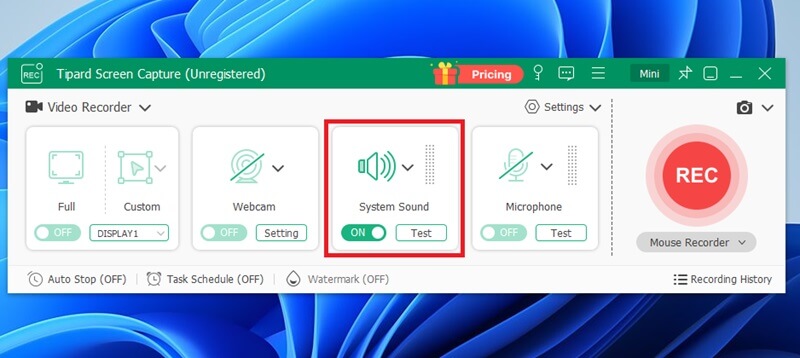
Vaihe 3Nauhoita Amazon Music
Kun parametri on asetettu, paina REC -painiketta ja odota, että lähtölaskenta alkaa. Siirry sen jälkeen Amazon Music Primeen ja toista valitsemaasi musiikkia. Kun olet tallentanut musiikin, napauta Pysäytä-painiketta ja siirry Amazon-musiikkilataustietokoneeseen AVAide Screen Recorderilla.
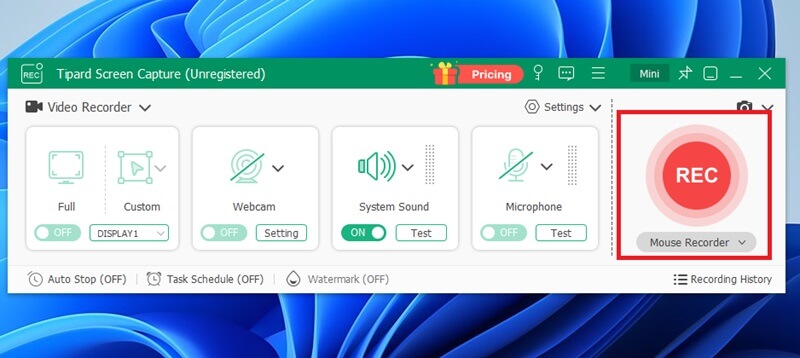
Vaihe 4Tallenna lähtö
Ennen tallenteiden tallentamista voit kuunnella tallennettua musiikkia painamalla pelata -painiketta. Voit myös säätää tai trimmata tallennusta säätämällä sisään- ja ulostoistopäitä. Valitse sen jälkeen tulosteen tiedostosijainti ja paina Tallentaa.
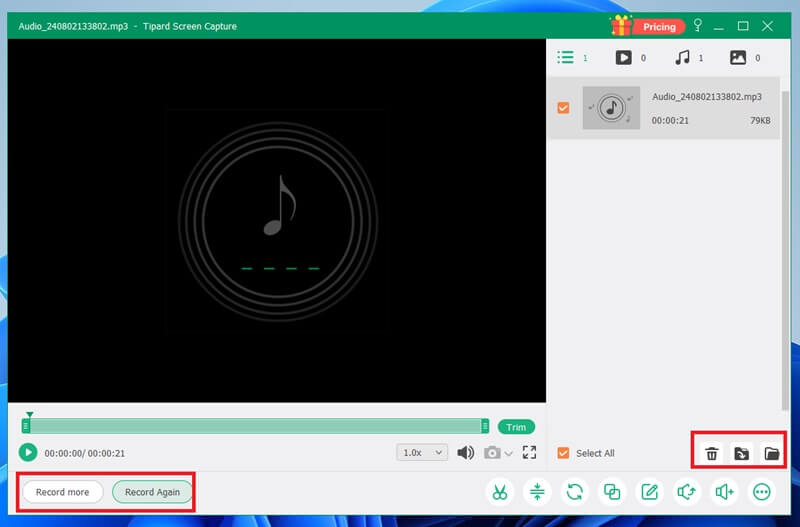
Osa 3: Kuinka ladata musiikkia Amazonista AudFreen avulla
AudFree on yksi nousevista yrityksistä, joka tarjoaa käyttäjille erilaisia ratkaisuja heidän musiikin ja äänen tallennustarpeisiin. Upeilla työkaluillaan löydät varmasti vaihtoehdon Amazon-musiikin lataamiseen. AudFree Audio Capture -sovelluksella se tarjoaa ratkaisun musiikin sieppaamiseen online-alustoilla, mukaan lukien Amazon Prime, tai lataamalla äänitiedostosi työkaluun.
Lisäksi AudFreen avulla voit tutkia äänen tallennuksen maailmaa. Kun nappaat raitoja radiosta tai online-alustoista, voit varmistaa korkean yhteensopivuuden ja toistokokemuksen, koska se palvelee yli 100 formaattia, kuten MP3, WAV, AAC, OGG ja AIFF, aina standardista korkeimpaan äänitiedostoon. laajennus markkinoilla. Tämän lisäksi tässä ohjelmassa on ID3 Tag -editori, jolla voit hallita kappaleiden tallennusta asettamalla albumin kannen ja muokkaamalla musiikin yksityiskohtia, kuten kappaletaidetta, vuotta, genreä ja muuta. Lopuksi AudFree voi kaapata älykkäästi ääntä eri lähteistä, kuten mikrofonista ja järjestelmän äänestä, samanaikaisesti, tai voit jakaa tallennuksen itsenäisiksi tallenteiksi sen ilmaisinmekanismeja käyttämällä.
Tässä on mitä sinun tulee tehdä, kun AudFee Audio Capture on Amazon Prime Music -latausvaihtoehto.
Vaihe 1Napsauta työkalun Valitse/Lisää sovellus -painiketta ja linkitä Amazon Music Prime lähteeksi, kun tallennat kappaleita tai kappaleita. Vaihtoehtoisesti voit käyttää vedä ja pudota -ominaisuutta.
Vaihe 2Ennen kuin tallennus etenee, aseta tallennusasetukset siirtymällä Capturing-paneeliin. Sieltä voit lisätä otsikko-, laatu- ja ääniparametrit, kuten näytteenottotaajuuden, kooderin ja bittisyvyyden lähdöllesi. Kun olet valmis, paina Luo ja käytä -painiketta.
Vaihe 4Voit kuunnella tallenteitasi yksitellen painamalla Esikatselu-painiketta. Paina sen jälkeen Tallenna-painiketta löytääksesi tallenteen paikallisesta kansiostasi. Voit myös siirtyä Historia-paneeliin nähdäksesi luettelon ohjelmalla luomistasi tallenteista.

Osa 4: Amazon-musiikin lataaminen MP3-muodossa KeepVid Onlinen avulla
Yksi viisaimmista vaihtoehdoistasi ladataksesi kaikki Amazon Musicin kappaleet on napata online-musiikin latausohjelma. KeepVid Online auttaa sinua tallentamaan korkealaatuista ääntä eri verkkoalustoilta, mikä varmistaa tyytyväisyyden toistokokemukseesi. Tämän lisäksi KeepVid Video Downloader on monikäyttöinen työkalu, joka ilmaisee sen käytettävyyden tietokoneilla ja kämmenlaitteilla, kuten iPadilla ja mobiililaitteilla.
Toinen työkalun erinomainen ominaisuus on, että voit käyttää sen hakupalkkia löytääksesi kappaleet, jotka haluat ladata. KeepVid Online Downloader voi tuottaa 10 parasta tulosta eri sivustoilta ja tallentaa kappaleen välittömästi. Toisaalta voit liittää haluamasi kappaleen linkin moottoriin määrittääksesi kohdetiedoston. Lopuksi KeepVid Online ei vaadi rekisteröintiprosessia tai maksuja, ennen kuin voit nauttia sen vahvoista ominaisuuksista, kun lataat Amazon Musicin.
Vaihe 1Avaa KeepVid Onlinen virallinen verkkosivusto ja odota, että se latautuu selaimeesi. Siirry sen jälkeen Amazon Prime Musiciin ja kopioi linkki musiikkiin, jonka haluat tallentaa.
Vaihe 2Liitä seuraavaksi linkki KeepVid Onlinen hakupalkkiin ja paina Siirry-painiketta. Odota tuloksia, niin musiikki tulee näkyviin tulossivulle.
Vaihe 3Valitse lopuksi haluamasi muoto, onko se MP3 tai MP4. Jatka napsauttamalla Lataa tallentaaksesi Amazon-musiikin laitteellesi.

Tässä on vinkkejä ja temppuja lataa MP3 Amazon Musicista. Näiden alustojen tunteminen tekee musiikin tallentamisesta laitteellesi vähemmän vaativaa. Amazon Music Primen avulla voit tallentaa kappaleita suoraan laitteellesi. Toisaalta kolmannen osapuolen ohjelmat, kuten AVAide Screen Recorder, ovat myös parhaita, jos tarvitset useita äänitallenteita.
Ikuista parhaat hetket AVAide Screen Recorderilla. Näytä, mukauta ja jaa sekunneissa.
Äänitä ääni
- Tallenna tietokoneen ääntä Audacityllä
- Chrome Audio Capture -katsaus
- Paras äänentallennusohjelmisto
- Paras ääninauhuri Androidille
- Nauhoita podcast tietokoneella ja puhelimella
- Äänen tallentaminen Macilla käyttämällä kolmea parasta ratkaisua
- Tallenna ääntä tietokoneelta kolmella upealla tavalla
- Kuinka tallentaa iPhone-puheluita: upeita tekniikoita seurata




